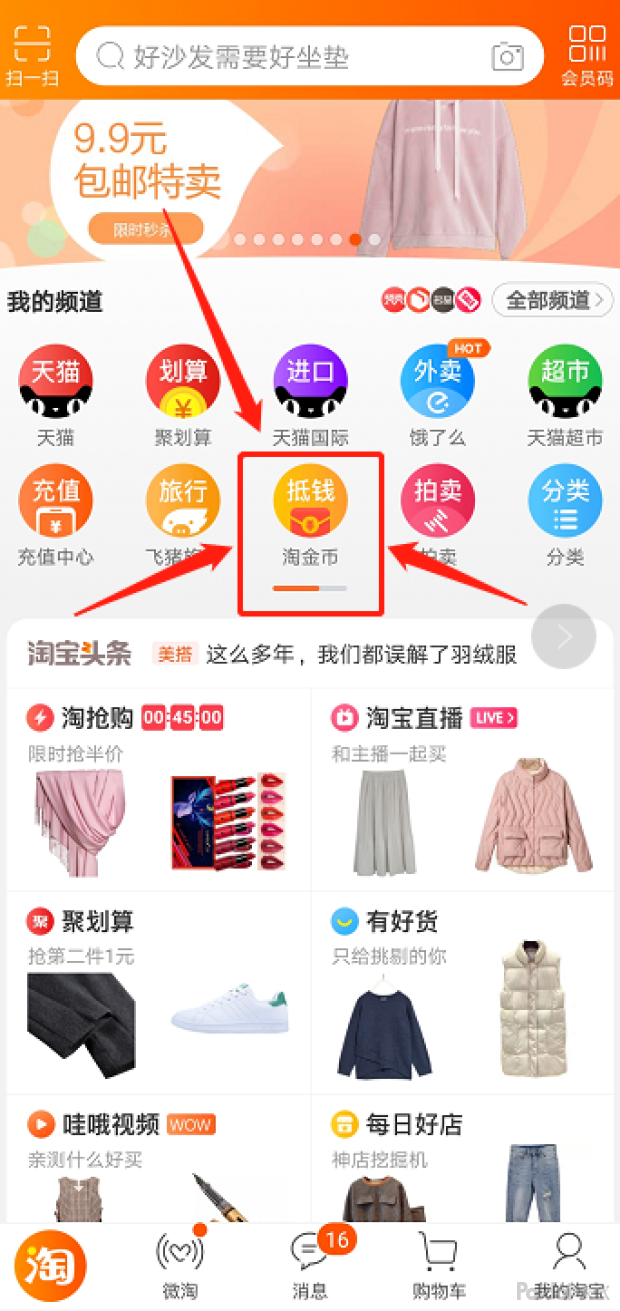今天给大家分享的教程是教大家怎么用C4D制作饮料杯的效果,一起来学习吧!
打开群里提供的预设灯光文件(灯光材质已经设置好)
鼠标移动到正视图区域,然后点击一下鼠标滑轮,放大视图。
放大后如图所示
在菜单栏找到样条工具,按住画笔按钮,出现下拉菜单,选择画笔,点击,并绘制如下路径。
按ESC键退出画笔模式,再按一下鼠标滑轮,切换到4视图。
按住ALT键,在菜单栏找到生成器工具,出现下拉菜单,选择旋转,点击。
得到如下效果
在右视图点击查看按钮,下拉菜单中恢复默认场景。
如下图所示
在右视图通过鼠标滑轮滑动缩放视图,按住ALT+鼠标滑轮拖拽平移视图,如下图所示。
左边菜单栏选择模型模式,上方菜单栏选择移动工具
通过拖拽右视图里的蓝绿箭头,使模型紧贴地面,移动到如下图所示位置。
鼠标移动到透视图点击一下滑轮切换到透视图,ALT+鼠标左键调整视图。
选择下方的白色材质球拖拽到模型然后松手,得到如下图所示效果
选中下方的星巴克材质球拖拽到模型然后松手,得到如下图所示效果。
右侧菜单栏选中星巴克材质球,下方投射选项中选择平直,平铺选项取消勾选。
左侧菜单栏选择纹理模式
通过向下拖拽绿色箭头,使纹理向下移动,如下图所示
选择缩放工具,通过拖拽红色和绿色箭头,得到如下效果。
交替使用移动、缩放工具调整,使纹理完整覆盖到模型上,如下图所示
在上方菜单找到图片查看器,点击
完成